當前位置:首頁 > 幫助中心 > 開機怎么重裝系統 -U盤怎么重裝系統win7
開機怎么重裝系統 -U盤怎么重裝系統win7
開機怎么重裝系統?開機后電腦運行異常、卡頓甚至頻繁藍屏,這種情況下,很多人第一反應就是“是不是該重裝系統了”。但問題隨之而來:該怎么操作?事實上,重裝系統的方法確實不少,比如使用系統自帶的恢復功能,或使用u盤啟動盤。今天我們主要來學習U盤怎么重裝系統win7。
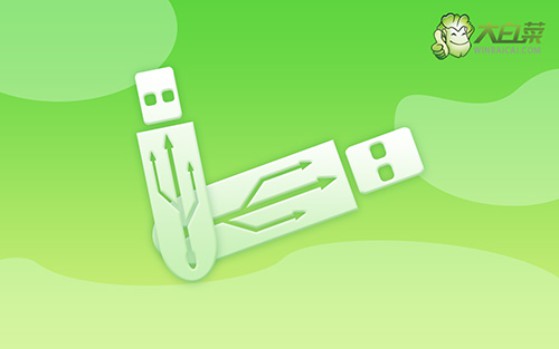
一、u盤安裝電腦系統工具
電腦型號:符合win7條件即可
系統版本: Windows 7企業版
安裝工具:大白菜u盤啟動盤制作工具(點擊紅字下載)
二、u盤安裝電腦系統準備
1、在重裝之前,檢查硬盤和內存等硬件是否正常。如果硬件存在問題,重裝系統無法解決根本問題,可能會導致重裝失敗或系統不穩定。
2、電腦重裝系統會清除電腦C盤中的所有文件,要是有存放重要數據,一定要先進行備份。需要提醒的是,電腦桌面文件默認保存在C盤,不要忘記備份這部分數據。
3、電腦操作系統鏡像有多個版本,不同版本適用于不同的硬件和功能需求。如果你的電腦硬件較老,可能需要選擇輕量級的版本,可從“MSDN我告訴你”網站進行下載。
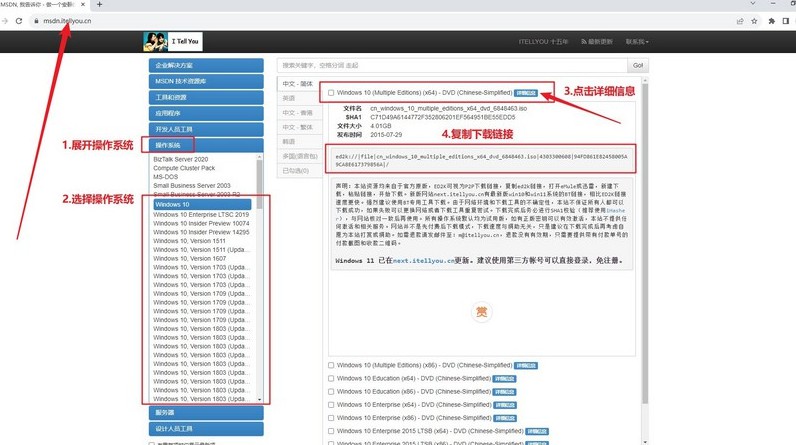
三、u盤安裝電腦系統步驟
步驟一:制作U盤啟動盤
1、確保你有一個至少8GB的U盤,并從官方網站下載適合版本的大白菜u盤啟動盤制作工具。
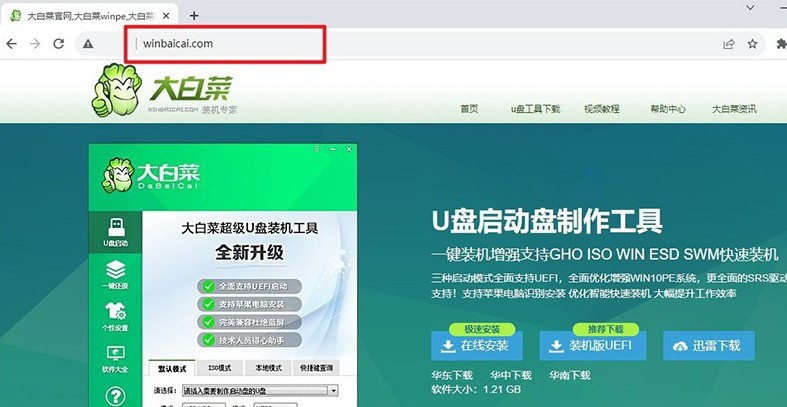
2、下載解壓并打開制作工具,插入U盤,設置好參數后,點擊“開始制作”按鈕,等待軟件自動完成u盤啟動盤的制作,制作所需時間取決于U盤的寫入速度。

步驟二:設置電腦從U盤啟動
1、各種品牌和型號的電腦u盤啟動快捷鍵不同,你可以參考以下截圖,或者在大白菜官網查找對應型號的啟動快捷鍵。
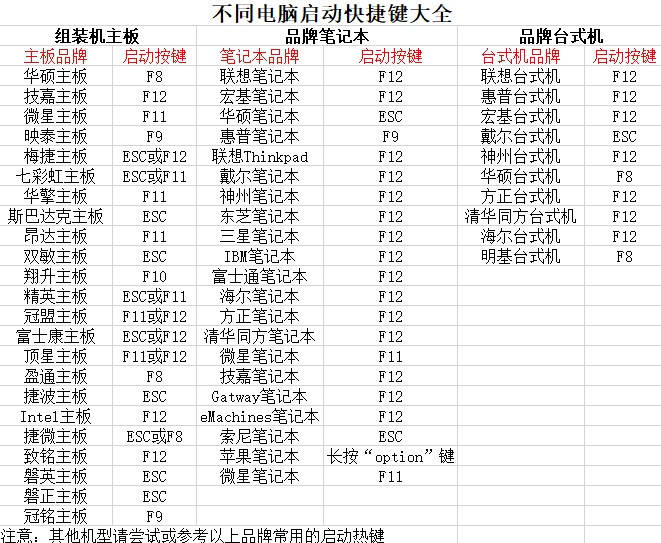
2、完成U盤制作后,將U盤插入目標電腦,并重新啟動電腦。在開機時迅速按下對應的啟動快捷鍵,設置電腦從u盤啟動。
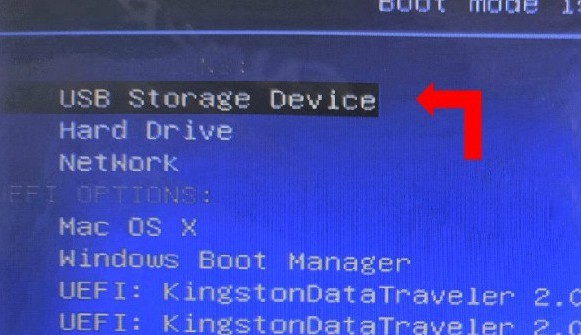
3、成功進入大白菜PE主菜單后,使用上下鍵盤選擇相應的啟動選項【1】并按回車鍵確認,進入安裝界面。
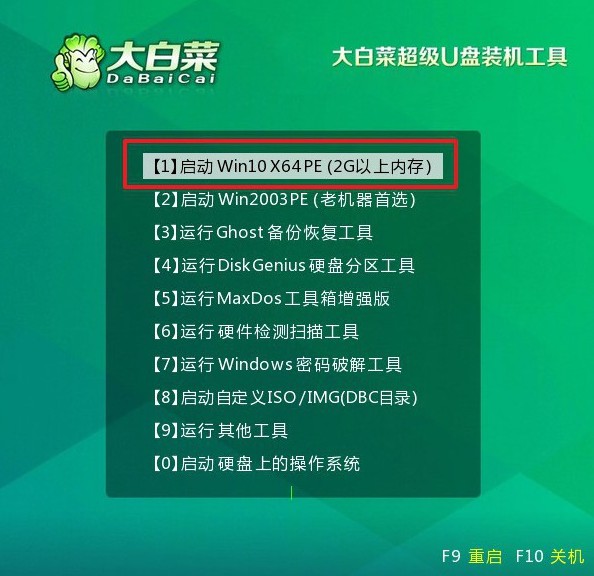
步驟三:U盤安裝操作系統
1、當進入PE環境后,你將看到一個類似桌面的界面,打開“一鍵裝機”工具,選擇鏡像文件并設置目標安裝磁盤(一般選擇C盤),點擊“執行”。

2、在安裝之前,程序會彈出確認還原的窗口,點擊“是”確認開始安裝。

3、系統會自動開始復制文件并進行安裝,過程中無需手動干預,彈出新窗口時,記得勾選“重啟”選項。

4、在系統第一次重啟時,請務必拔掉U盤,軟件會自動完成后續安裝和設置,過程中可能會有多次重啟,請耐心等待電腦進入全新的Windows桌面。

上面的操作,就是本次U盤怎么重裝系統win7的全部內容了。但對于大多數普通用戶來說,既希望方法簡便,又想自己就能搞定,那么使用U盤啟動盤無疑是最佳選擇。它的優勢在于獨立于電腦本身的系統環境,即便你的電腦完全進不去桌面,也能進行操作。

